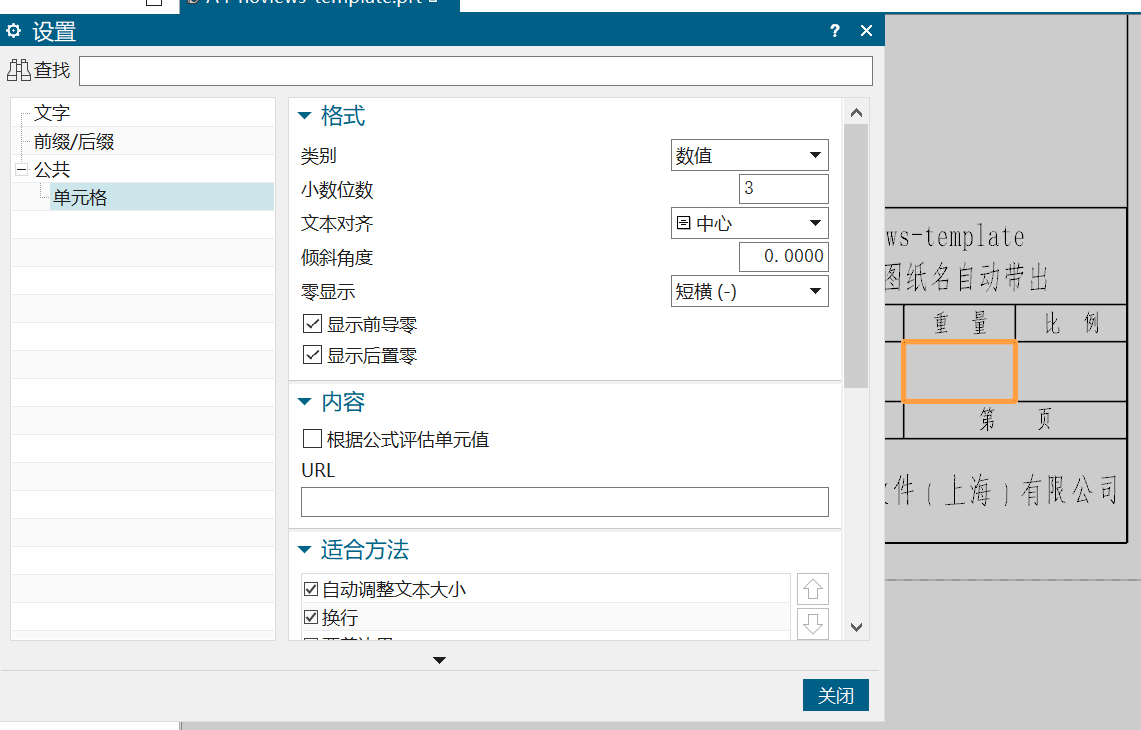【写在每个笔记前面:个人学习记录,如有错误,烦请指正,不胜感激。】
今日内容源于 NX爱好者-jiaojianyaya
1、首先将UG安装地址中自带图框,复制到自己的常用地址中。
复制源举例:C:\Program Files\Siemens\NX2306\LOCALIZATION\prc\simpl_chinese\startup
2、从新地址中复制一个需要修改的图框,打开文件。
3、图层设置:将打开的文件的图线框层打开(此时不能设置为只读),or直接选择打开所有图层。
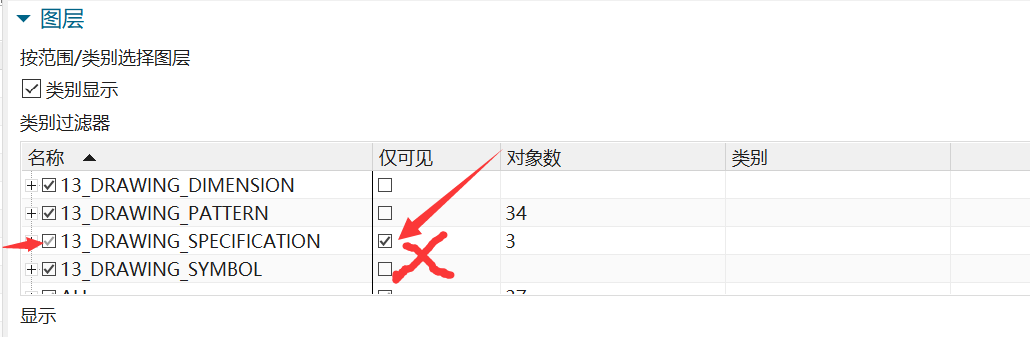
4、此时如果直接在标题栏修改的话,会发现报错:已修改一个只读对象,将无法保存对它所做的更改。
此时回到新地址的文件夹中:全选,右击,将文件属性中的只读勾选去除。
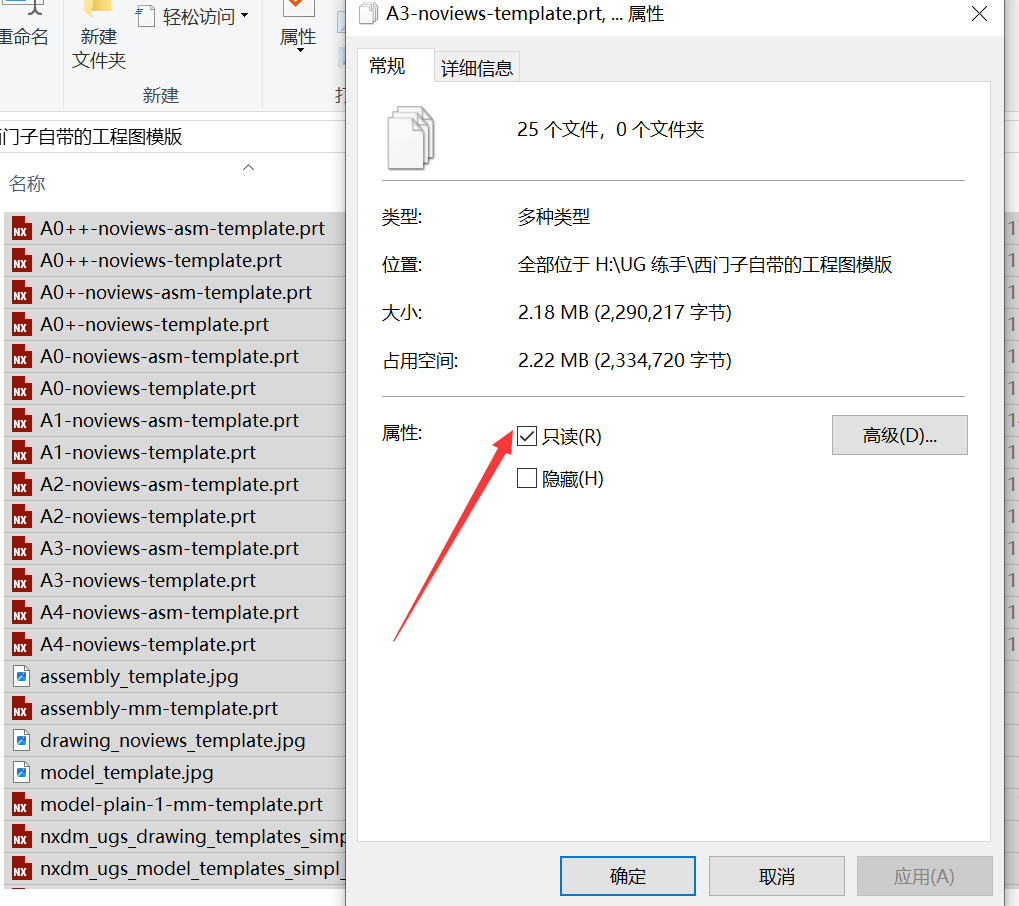
5、首先明确标题栏各个空格需要填入什么?
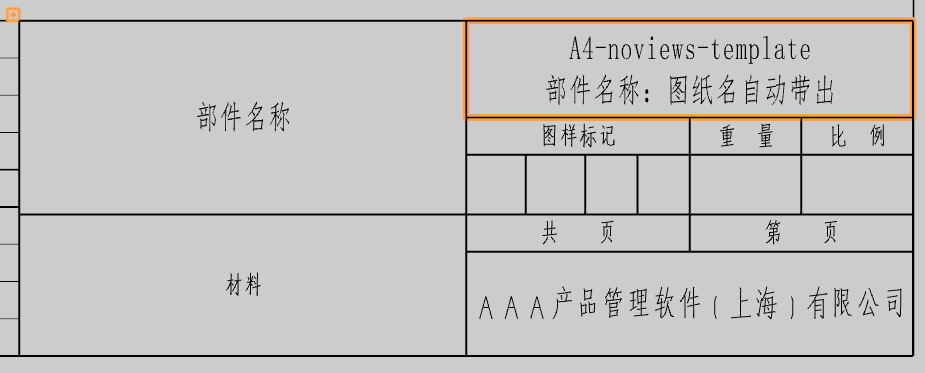
名称和材料需要到【文件】文件→【属性】先填写好,下面才能自动带出。
A、[标题栏-部件名称]的自动带出
点击文本框,输入代码:<W@$SH_PART_NAME>
B、左上角[图号]or[部件编码]的输入
【文件】→【属性】→修改“DB_PART_NO”→用“值”选项更新标号
或者,直接用文件名代码替换:<W@$SH_PART_NAME>,如下图右
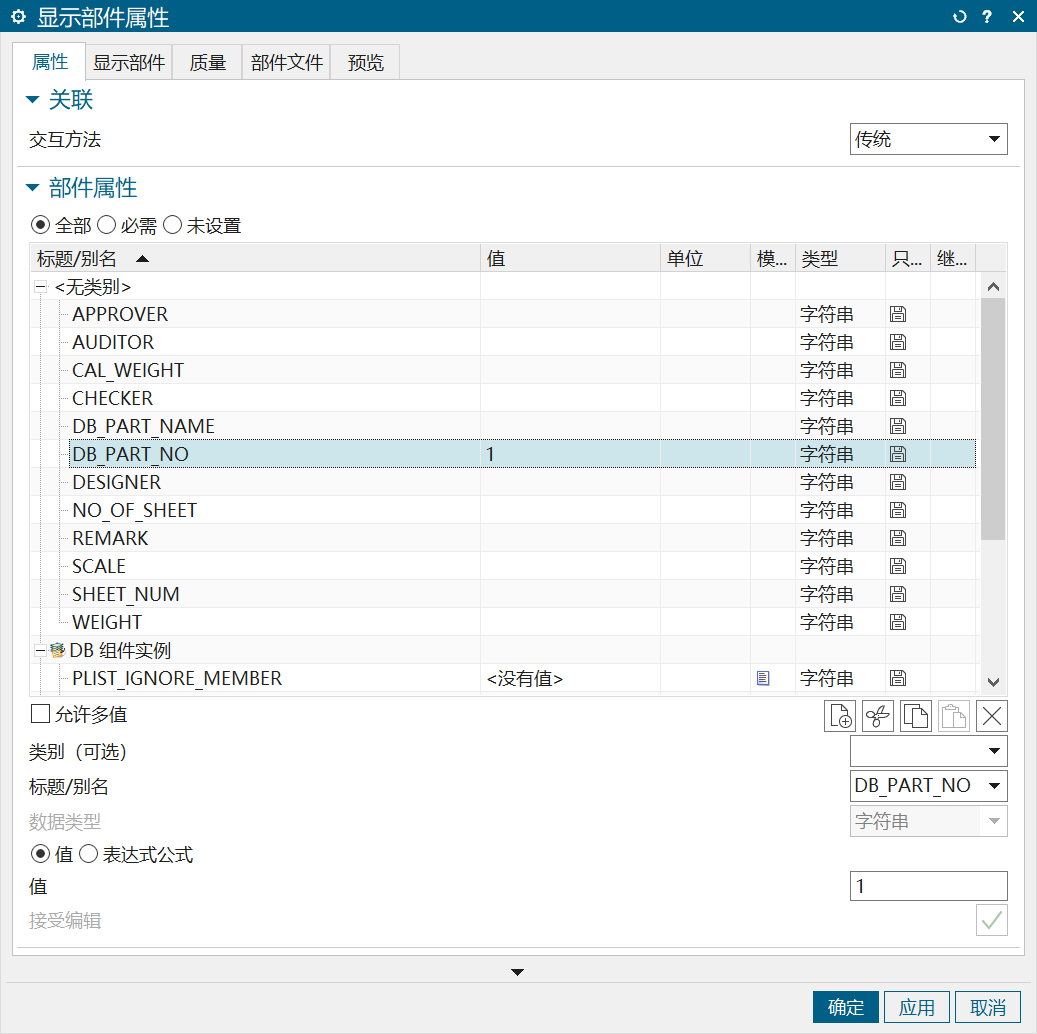
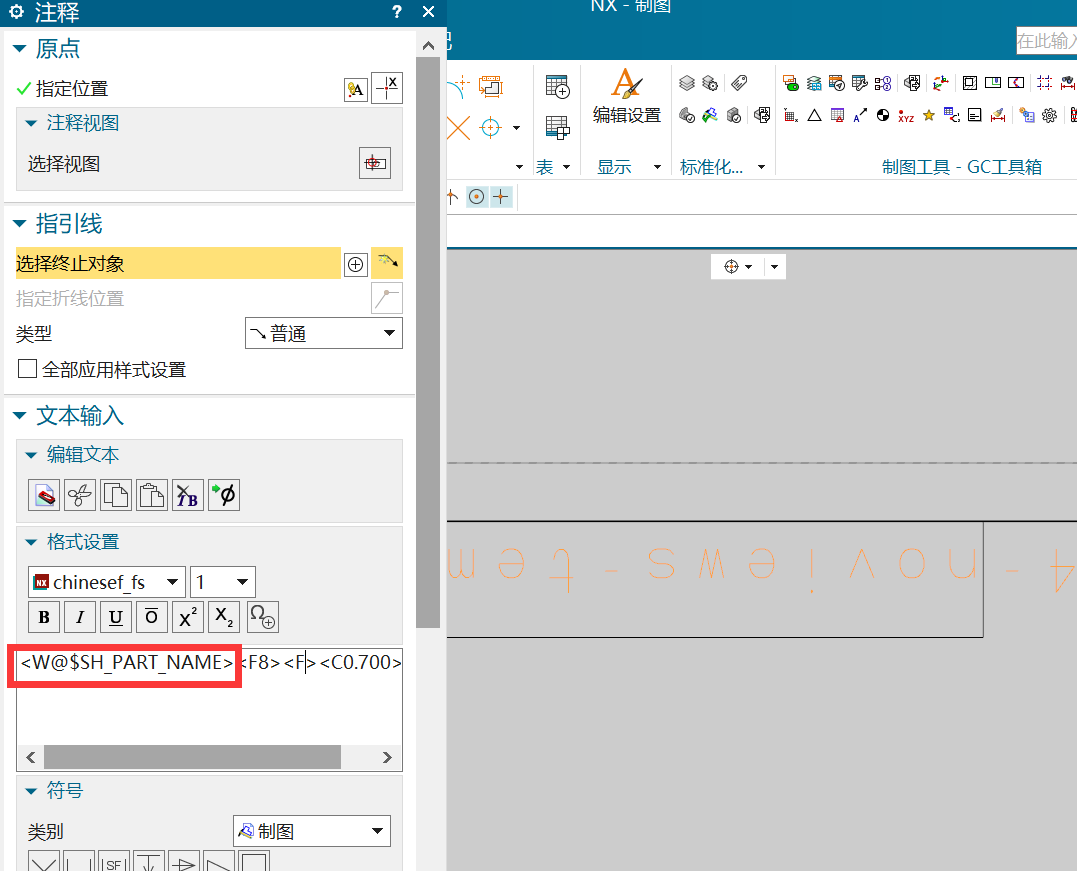
C、[名称单元格]设置
选中单元格→【导入】→【属性】
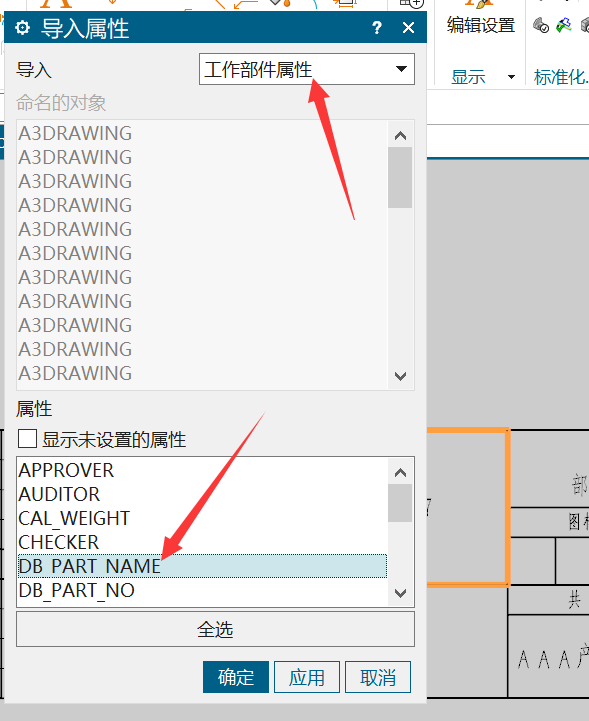
D、[材料属性]设置
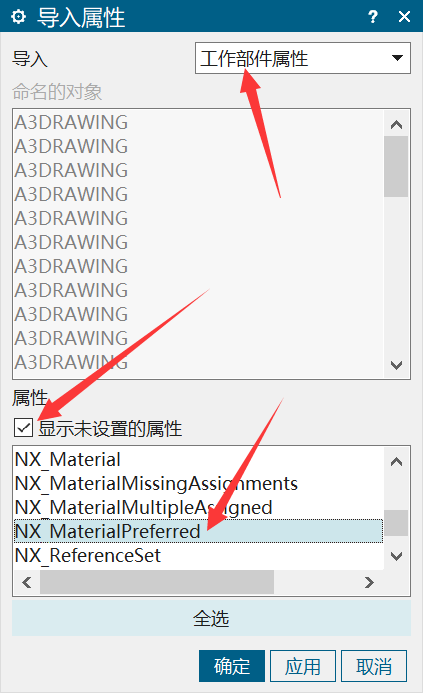
E:[重量]单元格,设置为数字模式,保留三位小数